Kuinka avata tili ja nostaa krypto AscendEXissä
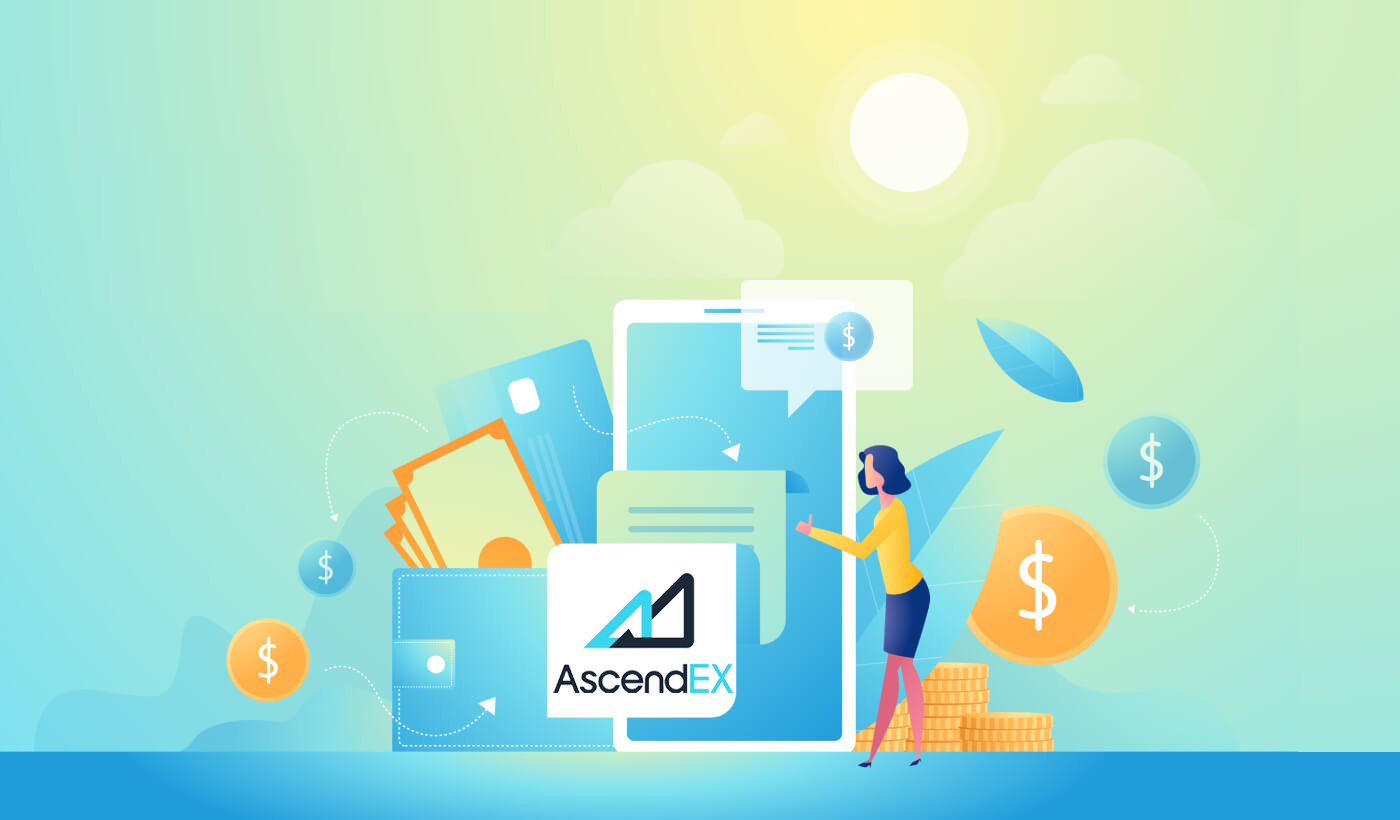
Kuinka avata tili AscendEXissä
Kuinka avata AscendEX-tili【PC】
Avaa tili sähköpostiosoitteella
1. Siirry osoitteeseen ascendex.com ja vieraile AscendEXin virallisella verkkosivustolla. Napsauta [Sign Up] oikeassa yläkulmassa rekisteröityäksesi sivulle.

2. Napsauta Rekisteröidy - sivulla [ Sähköposti ], kirjoita sähköpostiosoitteesi, valitse maa/alue , aseta ja vahvista salasana , anna kutsukoodi (valinnainen); Lue ja hyväksy käyttöehdot , napsauta [ Seuraava ] vahvistaaksesi sähköpostiosoitteesi.

3. Syötä Security Verification -sivulla sähköpostiisi lähetetty vahvistuskoodi ja napsauta [ Vahvista] lisätäksesi puhelinnumerosi (voit lisätä sen myöhemmin).

Sen jälkeen näet Puhelimen vahvistus -sivun. Jos haluat lisätä sen myöhemmin, napsauta "Ohita nyt".

Nyt voit kirjautua sisään aloittaaksesi kaupankäynnin!

Avaa tili puhelinnumerolla
1. Siirry osoitteeseen ascendex.com ja vieraile AscendEXin virallisella verkkosivustolla. Napsauta [ Rekisteröidy ] oikeassa yläkulmassa rekisteröityäksesi sivulle .
2. Napsauta Rekisteröidy - sivulla [ Puhelin ], kirjoita puhelinnumerosi, aseta ja vahvista salasana , anna kutsukoodi (valinnainen); Lue ja hyväksy käyttöehdot, napsauta [ Seuraava ] vahvistaaksesi puhelinnumerosi.

3. Syötä Suojausvahvistus-sivulla puhelimeesi lähetetty vahvistuskoodi ja sitoa sähköpostiosoite napsauttamalla [ Vahvista ] (voit sitoa sen myöhemmin) .

Nyt voit kirjautua sisään aloittaaksesi kaupankäynnin!
Kuinka avata AscendEX-tili【APP】
Avaa tili AscendEX-sovelluksen kautta
1. Avaa lataamasi AscendEX- sovellus, napsauta Rekisteröidy -sivun vasemmassa yläkulmassa olevaa profiilikuvaketta .

2. Voit rekisteröityä sähköpostiosoitteella tai puhelinnumerolla . Esimerkiksi sähköpostin rekisteröintiä varten valitse maa/alue, kirjoita sähköpostiosoite, aseta ja vahvista salasana, anna kutsukoodi (valinnainen). Lue ja hyväksy käyttöehdot, napsauta [ Rekisteröidy] vahvistaaksesi sähköpostiosoitteesi.

3. Syötä postilaatikkoosi lähetetty sähköpostivahvistuskoodi ja lisää puhelinnumerosi (voit lisätä sen myöhemmin). Nyt voit kirjautua sisään aloittaaksesi kaupankäynnin!

Avaa tili mobiiliverkon kautta (H5)
1. Siirry osoitteeseen ascendex.com ja vieraile AscendEXin virallisella verkkosivustolla. Napsauta [ Rekisteröidy ] päästäksesi kirjautumissivulle .
2. Voit rekisteröityä sähköpostiosoitteella tai puhelinnumerolla . Puhelinnumeron rekisteröintiä varten napsauta [ Puhelin ], kirjoita puhelinnumerosi, aseta ja vahvista salasana d, anna kutsukoodi (valinnainen); Lue ja hyväksy käyttöehdot, napsauta [Seuraava] vahvistaaksesi puhelinnumerosi.

3. Syötä puhelimeesi lähetetty vahvistuskoodi ja napsauta [ Seuraava ].

4. Sido sähköpostiosoite (voit sitoa sen myöhemmin). Nyt voit kirjautua sisään aloittaaksesi kaupankäynnin!

Lataa AscendEX iOS -sovellus
Kaupankäyntialustan mobiiliversio on täsmälleen sama kuin sen verkkoversio. Näin ollen kaupankäynnissä ja varojen siirtämisessä ei ole ongelmia. Lisäksi AscendEX-kaupankäyntisovellusta IOS:lle pidetään parhaana verkkokaupan sovelluksena. Siksi sillä on korkea arvosana kaupassa.1. Siirry AscendEXin viralliselle verkkosivustolle kirjoittamalla selaimeesi ascendex.com. Napsauta [ Lataa nyt ] alareunassa.

2. Napsauta [App Store] ja suorita lataus loppuun noudattamalla ohjeita.

Voit myös ladata suoraan oheisen linkin tai QR-koodin kautta.
Linkki: https://m.ascendex.com/static/guide/download.html
QR-koodi:

Lataa AscendEX Android -sovellus
AscendEX-kaupankäyntisovellusta Androidille pidetään parhaana verkkokaupan sovelluksena. Näin ollen sillä on korkea arvosana myymälässä. Myöskään kaupankäynnissä ja varojen siirtämisessä ei ole ongelmia.1. Siirry AscendEXin viralliselle verkkosivustolle kirjoittamalla selaimeesi ascendex.com. Napsauta [ Lataa nyt ] alareunassa.

2. Voit ladata [ Google Play ] tai [ Instant Download ] kautta. Napsauta [ Instant Download ], jos haluat ladata sovelluksen nopeasti (suositus).

3. Napsauta [Lataa heti].

4. Päivitä asetukset tarvittaessa ja napsauta [Asenna].

5. Odota, että asennus on valmis. Sitten voit rekisteröityä AscendEX-sovellukseen ja kirjautua sisään aloittaaksesi kaupankäynnin.
Kuinka ladata Google Playn kautta?
1. Etsi Google Play selaimellasi ja napsauta [Lataa nyt] (ohita tämä vaihe, jos sinulla on jo sovellus).

2. Avaa Google Play -sovellus puhelimessasi.

3. Rekisteröidy tai kirjaudu sisään Google-tiliisi ja etsi [AscendEX] kaupasta.

4. Viimeistele lataus napsauttamalla [Asenna]. Sitten voit rekisteröityä AscendEX-sovellukseen ja kirjautua sisään aloittaaksesi kaupankäynnin.
Voit myös ladata suoraan oheisen linkin tai QR-koodin kautta.
Linkki: https://m.ascendex.com/static/guide/download.html
QR koodi:

AscendEX Mobile Web -versio

Jos haluat käydä kauppaa AscendEX-kaupankäyntialustan mobiiliverkkoversiossa, voit tehdä sen helposti. Avaa ensin selain mobiililaitteellasi. Sen jälkeen etsi "ascendex.com" ja vieraile välittäjän virallisella verkkosivustolla. Täällä sinä olet! Nyt voit käydä kauppaa alustan mobiiliverkkoversiosta. Kaupankäyntialustan mobiiliverkkoversio on täsmälleen sama kuin sen tavallinen verkkoversio. Näin ollen kaupankäynnissä ja varojen siirtämisessä ei ole ongelmia.
FAQ rekisteröintiä varten
Voinko ohittaa sitomisvaiheen, kun rekisteröin tilin puhelimella tai sähköpostilla?
Joo. AscendEX suosittelee kuitenkin vahvasti, että käyttäjät sitovat puhelimensa ja sähköpostiosoitteensa tilin rekisteröinnin yhteydessä turvallisuuden parantamiseksi. Vahvistetuissa tileissä kaksivaiheinen vahvistus aktivoituu, kun käyttäjät kirjautuvat tililleen, ja sitä voidaan käyttää helpottamaan tilin hakua käyttäjille, jotka ovat lukittuina tililleen.
Voinko sitoa uuden puhelimen, jos olen menettänyt nykyisen tiliini sidotun puhelimen?
Joo. Käyttäjät voivat sitoa uuden puhelimen sen jälkeen, kun vanhan sidos on poistettu tilistään. Voit purkaa vanhan puhelimen kahdella tavalla:
- Virallinen sitomisen purkaminen: Lähetä sähköposti osoitteeseen [email protected] ja anna seuraavat tiedot: rekisteröitymispuhelin, maa, henkilötodistuksen 4 viimeistä numeroa.
- Tee se itse Sidonta: Vieraile AscendEXin virallisella verkkosivustolla ja napsauta profiilikuvaketta – [Account Security] tietokoneellasi tai napsauta profiilikuvaketta – [Security Setting] sovelluksessasi.
Voinko sitoa uuden sähköpostin, jos olen menettänyt nykyisen tiliini sidotun sähköpostin?
Jos käyttäjän sähköposti ei ole enää käytettävissä, hän voi purkaa sähköpostinsa jollakin seuraavista tavoista:
- Virallinen sitomisen purkaminen
Henkilötodistuksen vahvistuskuvassa on oltava käyttäjä, jolla on muistiinpano, jossa on seuraavat tiedot: sähköposti tiliin sidottu osoite, päivämäärä, sähköpostin nollaushakemus ja syyt, ja "AscendEX ei ole vastuussa mistään mahdollisesta tiliomaisuuden menetyksestä, joka johtuu sähköpostini nollaamisesta."
- Tee se itse Sidonta: Käyttäjien tulee vierailla AscendEXin virallisella verkkosivustolla ja napsauttaa profiilikuvaketta – [Tilin suojaus] tietokoneessaan tai klikata profiilikuvaketta – [Turvallisuusasetukset] sovelluksessa.
Voinko nollata rekisteröintipuhelimeni tai sähköpostini?
Joo. Käyttäjät voivat vierailla AscendEXin virallisella verkkosivustolla ja napsauttaa profiilikuvaketta – [Tilin suojaus] tietokoneessaan tai napsauttaa profiilikuvaketta – [Suojausasetus] sovelluksessa nollatakseen rekisteröitymispuhelimen tai sähköpostin.
Mitä minun tulee tehdä, jos en saa vahvistuskoodia puhelimestani?
Käyttäjät voivat myös kokeilla seuraavia viittä tapaa ratkaista tämä ongelma:
- Käyttäjien tulee varmistaa, että syötetty puhelinnumero on oikein. Puhelinnumeron on oltava rekisteröitymisen puhelinnumero.
- Käyttäjien tulee varmistaa, että he ovat napsauttaneet [Lähetä]-painiketta.
- Käyttäjien tulee varmistaa, että matkapuhelimessa on signaali ja että he ovat paikassa, joka voi vastaanottaa dataa. Lisäksi käyttäjät voivat yrittää käynnistää verkon uudelleen laitteissaan.
- Käyttäjien tulee varmistaa, että AscendEX ei ole estetty heidän matkapuhelimen yhteystiedoissaan tai muissa luetteloissa, jotka voivat estää alustan tekstiviestit.
- Käyttäjät voivat käynnistää matkapuhelimensa uudelleen.
Mitä minun tulee tehdä, jos en saa vahvistuskoodia sähköpostiini?
Käyttäjät voivat kokeilla seuraavia viittä tapaa ratkaista tämä ongelma:
- Käyttäjien tulee varmistaa, että heidän antamansa sähköpostiosoite on oikea kirjautumissähköpostiosoite.
- Käyttäjien tulee varmistaa, että he ovat napsauttaneet [Lähetä]-painiketta.
- Käyttäjien tulee varmistaa, että heidän verkossaan on tarpeeksi signaalia tiedon vastaanottamiseen. Lisäksi käyttäjät voivat yrittää käynnistää verkon uudelleen laitteissaan
- Käyttäjien tulee varmistaa, että AscendEX ei ole estänyt heidän sähköpostiosoitteensa ja ettei se ole roskaposti-/roskakori-osiossa.
- Käyttäjät voivat yrittää käynnistää laitteensa uudelleen.
Kuinka nostaa krypto AscendEXissä
Digitaalisten varojen poistaminen AscendEX-tietokoneesta】
Voit nostaa digitaaliset omaisuutesi ulkoisille alustoille tai lompakoihin niiden osoitteen kautta. Kopioi osoite ulkoiselta alustalta tai lompakosta ja liitä se AscendEXin nostoosoitekenttään suorittaaksesi noston loppuun.
1. Vieraile AscendEXin virallisella verkkosivustolla.

2. Napsauta [My Asset] - [Cash Account]

3. Napsauta [Withdrawal] ja valitse token, jonka haluat nostaa. Otetaan esimerkkinä USDT.
- Valitse USDT
- Valitse julkinen ketjutyyppi (maksut ovat erilaisia eri ketjutyypeille)
- Kopioi nostoosoite ulkoisesta alustasta tai lompakosta ja liitä se AscendEXin nostoosoitekenttään. Voit myös skannata QR-koodin ulkoisella alustalla tai lompakossa nostaaksesi
- Napsauta [Vahvista]

4. Vahvista nostotiedot, napsauta [Lähetä] saadaksesi sähköposti-/SMS-vahvistuskoodin. Syötä saamasi koodi ja viimeisin Google 2FA -koodi ja napsauta sitten [Vahvista].

5. Joillekin tokeneille (esimerkiksi XRP) vaaditaan tunniste nostoa varten tietyillä alustoilla tai lompakoilla. Syötä tässä tapauksessa sekä tagi että talletusosoite, kun nostat. Puuttuvat tiedot voivat johtaa omaisuuden menetykseen. Jos ulkoinen alusta tai lompakko ei vaadi tunnistetta, valitse [No Tag].
Napsauta sitten [Vahvista] jatkaaksesi.

6. Tarkista nosto kohdasta [Nostohistoria].

7. Voit myös myydä digitaalisia omaisuuseriä suoraan [Fiat Paymentin] kautta - [Large Block Trade]

Digitaalisten varojen kotiuttaminen AscendEX 【APP】
Voit nostaa digitaaliset omaisuutesi ulkoisille alustoille tai lompakoihin niiden osoitteen kautta. Kopioi osoite ulkoiselta alustalta tai lompakosta ja liitä se AscendEXin nostoosoitekenttään suorittaaksesi noston loppuun.1. Avaa AscendEX App, napsauta [Balance].

2. Napsauta [Withdrawal]

3. Etsi token, jonka haluat nostaa.

4. Otetaan esimerkkinä USDT.
- Valitse USDT
- Valitse julkinen ketjutyyppi (maksut ovat erilaisia eri ketjutyypeille)
- Kopioi nostoosoite ulkoisesta alustasta tai lompakosta ja liitä se AscendEXin nostoosoitekenttään. Voit myös skannata QR-koodin ulkoisella alustalla tai lompakossa nostaaksesi
- Napsauta [Vahvista]

5. Vahvista nostotiedot, napsauta [Lähetä] saadaksesi sähköposti-/SMS-vahvistuskoodin. Syötä saamasi koodi ja viimeisin Google 2FA -koodi ja napsauta sitten [Vahvista].

6. Joillekin rahakkeille (esimerkiksi XRP) vaaditaan tunniste nostoa varten tietyillä alustoilla tai lompakoilla. Syötä tässä tapauksessa sekä tagi että talletusosoite, kun nostat. Puuttuvat tiedot voivat johtaa omaisuuden menetykseen. Jos ulkoinen alusta tai lompakko ei vaadi tunnistetta, valitse [No Tag].
Napsauta [Confirm] jatkaaksesi.

7. Tarkista nosto kohdasta [Nostohistoria].

8. Voit myös myydä digitaalisia omaisuuseriä suoraan [Fiat Payment] -palvelun kautta PC:llä - [Large Block Trade]
FAQ
Miksi tokeneita voidaan tallettaa ja nostaa useamman kuin yhden verkon kautta?
Miksi tokeneita voidaan tallettaa ja nostaa useamman kuin yhden verkon kautta?
Yksi omaisuustyyppi voi kiertää eri ketjuissa; se ei kuitenkaan voi siirtyä näiden ketjujen välillä. Otetaan esimerkiksi Tether (USDT). USDT voi kiertää seuraavien verkkojen kautta: Omni, ERC20 ja TRC20. Mutta USDT ei voi siirtää näiden verkkojen välillä, esimerkiksi ERC20-ketjun USDT:tä ei voida siirtää TRC20-ketjuun ja päinvastoin. Varmista, että valitset oikean talletus- ja kotiutusverkoston välttääksesi mahdolliset selvitysongelmat.
Mitä eroa on eri verkkojen kautta tehdyillä talletuksilla ja nostoilla?
Tärkeimmät erot ovat, että tapahtumamaksut ja tapahtumanopeudet vaihtelevat yksittäisen verkon tilan mukaan.

Edellyttääkö talletus tai kotiuttaminen maksuja?
Talletuksesta ei peritä maksuja. Käyttäjien on kuitenkin maksettava maksuja nostaessaan omaisuutta AscendEXistä. Maksut palkitsevat kaivostyöläisiä tai estosolmuja, jotka vahvistavat tapahtumat. Jokaisen tapahtuman palkkio riippuu eri tokenien reaaliaikaisesta verkon tilasta. Huomioi peruutussivulla oleva muistutus.
Onko nostorajaa?
Kyllä on. AscendEX asettaa vähimmäisnostosumman. Käyttäjien on varmistettava, että nostosumma vastaa vaatimusta. Päivittäinen nostokiintiö on 2 BTC vahvistamattomalle tilille. Vahvistetulla tilillä on parannettu 100 BTC:n nostokiintiö.
Onko talletuksille ja nostoille aikarajaa?
Ei. Käyttäjät voivat tallettaa ja kotiuttaa omaisuutta AscendEXissä milloin tahansa. Jos talletus- ja kotiutustoiminnot keskeytetään verkkokatkon, alustan päivityksen jne. vuoksi, AscendEX ilmoittaa käyttäjille virallisella ilmoituksella.
Kuinka pian nosto hyvitetään kohdeosoitteeseen?
Kotiutusprosessi on seuraava: Omaisuuden siirto AscendEX:stä, lohkon vahvistus ja vastaanottajan hyväksyntä. Kun käyttäjät pyytävät nostoa, nosto tarkistetaan välittömästi AscendEXissä. Suurten nostojen tarkistaminen kestää kuitenkin hieman kauemmin. Sitten tapahtuma vahvistetaan lohkoketjussa. Käyttäjät voivat tarkistaa vahvistusprosessin eri merkkien blockchain-selaimissa käyttämällä tapahtumatunnusta. Lohkoketjussa vahvistettu ja vastaanottajalle hyvitetty kotiutus katsotaan täydelliseksi nostoksi. Mahdollinen verkon ruuhkautuminen voi pidentää tapahtumaprosessia.
Huomaa, että käyttäjät voivat aina kääntyä AscendEX-asiakastuen puoleen, jos heillä on ongelmia talletusten tai nostojen kanssa.


